چه گونه دادههای موبایل قبلی را به گوشی جدید منتقل کنیم؟
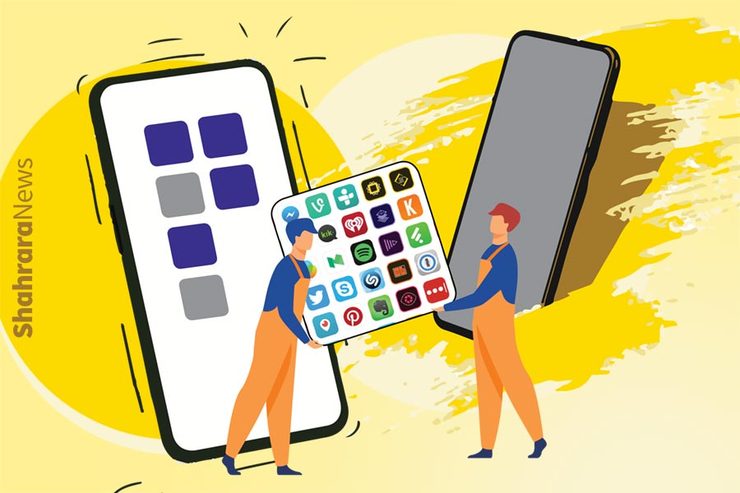
اگر از گوشیهای اندرویدی استفاده میکنید، برای انتقال اطلاعات از گوشی قدیمی به جدیدتان نگرانی زیادی نخواهید داشت، چون گوگل فرایند انتقال اطلاعاتی مانند شماره تلفنها و تماس ها، موسیقی و تصاویر را بسیار راحت کرده است. در این مطلب، میخواهیم به روش انتقال این اطلاعات بپردازیم و مرحله به مرحله شما را با فرایند انجام این کار آشنا کنیم.
علیرضا وفایی نیا | شهرآرانیوز - در یکی دو ماه گذشته قیمت موبایلها در مقایسه با قبل کمی مناسبتر شده و همین موضوع بعضیها را به سمت بازارهای موبایل روانه کرده است. به طور کلی موبایل هم مثل بقیه وسایل اکترونیکی، ابزاری مصرفی است و هرقدر درست و اصولی از آن استفاده کنیم، بالأخره روزی ممکن است خراب شود یا آمدن فناوریهای تازه، ما را به سمت خرید گوشیهای تازهتر بکشاند. هر کدام از ما بالأخره روزی باید گوشی قدیمی خود را رها کنیم و یک گوشی نو بخریم. در این میان، این نگرانی همیشه وجود دارد که آیا اطلاعات ما به طور کامل به گوشی موبایل تازه منتقل میشود. اگر از گوشیهای اندرویدی استفاده میکنید، برای انتقال اطلاعات از گوشی قدیمی به جدیدتان نگرانی زیادی نخواهید داشت، چون گوگل فرایند انتقال اطلاعاتی مانند شماره تلفنها و تماس ها، موسیقی و تصاویر را بسیار راحت کرده است. در این مطلب، میخواهیم به روش انتقال این اطلاعات بپردازیم و مرحله به مرحله شما را با فرایند انجام این کار آشنا کنیم.
گام اول:
از اطلاعاتتان پشتیبان بگیرید
پیش از تعویض گوشی، مطمئن شوید که اطلاعاتتان را روی ابر پشتیبان گیری کرده اید. گوگل به طور خودکار، شمارههای دفترچه تلفن، سوابق تماس ها، پیامکها و تنظیمات گوشی را روی Drive پشتیبان گیری میکند؛ بنابراین بازیابی این اطلاعات روی گوشی جدید ساده خواهد بود. فقط کافی است در مرحله پیکربندی اولیه گوشی جدید، به حساب کاربری گوگل خود وارد شوید. نکته جالب این است که گوگل اطلاعاتی را که به طور خودکار پشتیبان گیری میکند، جزو محدودیت فضای ذخیره سازی شما محاسبه نمیکند؛ بنابراین بابت پشتیبان گیری از این اطلاعات، نگران کم آوردن فضای ذخیره سازی روی گوگل درایو نباشید. این ویژگی اطلاعاتی مانند اطلاعات تماس، دادههای اپلیکیشن ها، دفترچه تلفن، تنظیمات دستگاه و صفحه خانگی را پشتیبان میگیرد و هنگام انتقال به گوشی جدید همه را در دسترس شما قرار میدهد. برای انجام پشتیبان گیری باید مراحل زیر را انجام دهید. فرایندی که اینجا به آن اشاره میکنیم، تقریبا در همه گوشیهای با اندروید ۷ و بالاتر مشابه است.
از منوی کشویی بالای صفحه نمایشگر Settings را انتخاب کنید
تا پایین صفحه بروید و منوی سیستم را باز کنید (در برخی نسخههای اندروید از منوی Settings به بخش Google و از آنجا به Backup وارد میشوید)
روی گزینه Backup بزنید
مطمئن شوید دکمه Backup to Google Drive روشن است
روی دکمه Back up now بزنید تا آخرین دادههای گوشی تان روی گوگل درایو قرار بگیرد
گام دوم:
انتقال عکسها و ویدئوها به گوشی اندروید جدید
سرویس Google Photos خدمت مناسبی برای بک آپ گیری از تصاویر و ویدئوهای شما ارائه میکند. این سرویس از دادهها به صورت یکپارچه پشتیبان میگیرد و از فناوری یادگیری ماشین برای ایجاد خودکار گروه از تصاویر مشابه استفاده میکند. علاوه بر این، فضای ذخیره سازی آن هم نامحدود است و میتوانید عکسها و ویدئوهای خود را با کیفیت اصلی و بدون نیاز به فشرده سازی ذخیره کنید. هم چنین میتوانید از گزینه ذخیره با کیفیت بالا یا High Quality استفاده کنید که در این صورت، کیفیت تصاویر ثابت میماند و از حجم تصویر کم میشود. به این ترتیب، اگر تصاویر خود را در ابر پشتیبان گیری کنید، میتوانید هم از روی گوشی جدید و هم از طریق وب به آنها دسترسی داشته باشید. به این منظور، باید مراحل زیر را انجام دهید:
از پوشه اپهای گوگل وارد اپلیکیشن Photos بشوید.
منوی همبرگری (همان ۳ خط افقی)
را از قسمت بالا سمت چپ صفحه انتخاب کنید.
گزینه Settings را انتخاب کنید.
گزینه Backup & Sync را انتخاب کنید.
مطمئن شوید که دکه Backup & Sync روی روشن (On) تنظیم شده باشد.
۶- مطمئن شوید که Backup mode در حالت High quality باشد.
گام سوم:
بازیابی دادهها و تنظیمات روی گوشی اندرویدی جدید
حالا گوشی جدیدتان را از جعبه درآورده اید و آماده راه اندازی آن هستید. چند راه برای بازیابی دادهها از روی گوشی قدیمی وجود دارد که در این مطلب یکی از بهترین آنها را تشریح میکنیم. ابتدا باید بدانید که برای این کار، هم چنان به گوشی قدیمی تان نیاز دارید. پس برای ری ست کردن دادهها روی گوشی قدیمی عجله نکنید.
پس از اینکه سیم کارتتان را درون گوشی جدید کار گذاشتید، آن را روش کنید و مراحل زیر را به ترتیب انجام بدهید.
ابتدا زبان دلخواه گوشی را انتخاب کنید و در صفحه خوشامدگویی، روی گزینه Start بزنید.
شبکه وای فای را انتخاب کنید و به آن وارد شوید.
در صفحه Copy apps & data دکمه Next را بزنید تا فرایند انتقال دادهها از گوشی قدیمی تان آغاز شود.
در صفحهای با عبارت Bring your data from… گزینه A backup from an Android phone را انتخاب کنید.
صفحه بعدی حاوی دستورالعملهایی درباره بازیابی داده هاست. گزینه Next را بزنید تا فرایند انتقال آغاز شود.
میبینید که شماره مدل گوشی تان در صفحه Verify your phone به صورت برجسته به نمایش درمی آید. در همین صفحه بمانید. گوشی قدیمی تان را به دست بگیرید و اجازه انتقال دادهها را از گوشی قدیمی صادر کنید. به این ترتیب، تماسها و دادههای مرتبط به سهولت به دستگاه جدید منتقل میشود. برای این کار:
از پوشه اپها یا از منوی کشویی بالای صفحه به Settings وارد شوید.
از آنجا وارد منوی Google شوید.
گزینه Setup & restore را انتخاب کنید.
گزینه Set up nearby device را انتخاب کنید.
- در صفحه Getting started دکمه Next را بزنید.
حالا گوشی شما دنبال دستگاههای نزدیک به خود میگردد. در این مرحله میتوانید روی هردو گوشی طرحی را که نمایش داده میشود تأیید کنید تا ارتباط ۲ گوشی برقرار شود.
روی گوشی قدیمی Next را بزنید تا قفل صفحه را تأیید کنید.
گزینه Copy را در صفحه Copy to your new device? انتخاب کنید تا دادهها در گوشی جدیدتان کپی شود.
در این مرحله نوار فرایند انتقال اطلاعات روی گوشی قدیمی به نمایش درمی آید و دادهها منتقل میشود. حالا به سراغ گوشی جدیدتان بروید. روی گوشی جدید، پنجره ورود (Sign-in) برای همه حسابهای گوگل رجیسترشده روی گوشی قدیمی به نمایش درمی آید.
از آنجا که شما انتقال مستقیم اطلاعات را انتخاب کرده اید، نیازی به روش تأیید دومرحلهای در زمان Sign-in ندارید؛ بنابراین از اینکه صفحه تأیید دومرحلهای به نمایش درنمی آید، نگران نشوید. اگر اینترنت هرکدام از ۲ گوشی در طی فرایند بازیابی اطلاعات قطع شد، این مراحل را از اول آغاز کنید.
حالا در گوشی جدید
۱- وارد حساب کاربری گوگلتان بشوید.
۲- قفل صفحه گوشی قدیمی را تأیید کنید تا اجازه انتقال اطلاعات داده شود.
۳- حالا به صفحه Choose what to restore هدایت میشوید. اگر میخواهید همه چیز از گوشی قدیمی به جدید منتقل شود، به تنظیمات دست نزنید و فقط گزینه Restore را انتخاب کنید.
۴- اگر نمیخواهید همه اپها روی گوشی جدید نصب شوند، گزینه Apps setting را بزنید.
۵- از فهرست نمایش داده شده، اپهایی را که میخواهید نصب شوند انتخاب کنید.
۶- حالا گزینه Restore را بزنید تا نصب دادهها روی گوشی جدید انجام شود.
پس از انتخاب گزینههای بازیابی، میتوانید در صفحه Google services انتخاب کنید که اطلاعاتتان پشتیبان گیری شود. سپس میتوانید شیوه باز کردن قفل صفحه را انتخاب کنید.
بعد از این مرحله، معمولا تنظیمات با راهنماییهایی که روی صفحه ارائه میشود، بسیار ساده است. بهترین چیز در انتخاب بازیابی از ابر این است که حتی صفحه خانگی گوشی تان هم حفظ میشود. یعنی تصویر پس زمینه و نحوه قرارگیری اپها را نیز مثل گوشی قبلی تان خواهید داشت؛ بنابراین میتوانید بدون نصب هیچ گونه اپ جدیدی، گوشی تان را به کار بیندازید. پس از اینکه کار setup تمام شد، به صفحه اصلی گوشی منتقل میشوید و خواهید دید که دانلودر پلی استور در پس زمینه در حال بازیابی دادهها از گوشی قدیمی است. این کار ممکن است بسته به حجم اطلاعات و سرعت اینترنت، کمی طول بکشد.
انتقال پیامکها
جز عکس ها، فیلمها و فایلهای مختلفی که میخواهیم به گوشی جدیدمان منتقل کنیم، گاهی پیامکهای مهمی هم در موبایل قدیمی خود داریم که انتقالشان به گوشی جدید ضرور است. برای انجام این کار میتوانید از اپلیکیشنهای پشتیبان گیر اس ام اس استفاده کنید. یکی از این برنامهها SMS Backup & Restore است. برای انتقال پیامک هایتان به گوشی جدید، مراحل زیر را طی کنید.
۱- ابتدا برنامه را از گوگل پلی دریافت و روی گوشی قدیمی خود نصب کنید.
۲- پس از ورود، گزینه Set up a backup را انتخاب کنید.
۳- اینجا فهرست پیامکها و مخاطبان خود را مشاهده میکنید. میتوانید از همه آنها نسخه پشتیبان تهیه کنید یا فقط آنهایی را که میخواهید انتخاب کنید.
۴- سپس محل ایجاد نسخه پشتیبان را انتخاب کنید. بهترین گزینه انتخاب حساب کاربری گوگل است.
۵- سپس فایل پشتیبان شما ساخته خواهد شد. حالا به موبایل تازه خود بروید و برنامه را در آن دستگاه هم نصب کنید.
۶- این بار پس از ورود به برنامه، گزینه Restore را انتخاب کنید.
۷- سپس محلی که فایل پشتیبان را آنجا ذخیره کرده اید انتخاب کنید. (اگر از حساب کاربری گوگل خود استفاده کرده اید، گزینه Google drive را انتخاب کنید.)
۸- در پایان و با انتخاب دوباره گزینه Restore در پایین صفحه، پیامکهای شما به گوشی جدید منتقل میشوند.
دیدگاه های ارسال شده توسط شما، پس از تائید توسط شهرآرانیوز در سایت منتشر خواهد شد.
نظراتی که حاوی توهین و افترا باشد منتشر نخواهد شد.



